Hướng dẫn tải và sử dụng Auto Click không chiếm chuột trên máy tính – Thegioididong.com
Deprecated: trim(): Passing null to parameter #1 ($string) of type string is deprecated in /home/caocap/public_html/wp-content/plugins/fixed-toc/frontend/html/class-dom.php on line 98
Đối với những người dùng thường xuyên phải thao tác với chuột như game thủ hay designer, Auto Click sẽ là một trợ thủ đắc lực giúp giảm thiểu thời gian bấm chuột cũng như tránh gây mỏi, đau tay đáng kể. Hãy cùng theo dõi cách tải và sử dụng Auto Click không chiếm chuột trên máy tính qua bài viết dưới đây nhé!
1. Auto Click là gì?
Auto Click là phương pháp mô phỏng tự động thao tác nhấp chuột trên máy tính. Hành động nhấp chuột này sẽ được lặp đi lặp lại nhằm tiết kiệm thời gian và công sức nhấp chuột cho người dùng.
 Sử dụng Auto Click giúp bạn tiết kiệm thời gian và công sức nhấp chuột
Sử dụng Auto Click giúp bạn tiết kiệm thời gian và công sức nhấp chuột
Các phần mềm Auto Click sẽ thực hiện được các thao tác như:
– Nhấp chuột trái hoặc phải tùy theo cài đặt của người dùng.
– Tạo thao tác một click hoặc double click.
– Điều chỉnh thời gian click chuột.
 Các phần mềm Auto Click cho phép bạn điều chỉnh các thao tác và thời gian click chuột
Các phần mềm Auto Click cho phép bạn điều chỉnh các thao tác và thời gian click chuột
2. Auto Click không chiếm chuột là gì?
Auto Click không chiếm chuột là phần mềm cho phép thực hiện các tác vụ Auto Click nhưng đồng thời bạn vẫn có thể sử dụng chuột được như bình thường. Tính năng này sẽ rất tiện lợi trong việc hoạt động đa nhiệm khi bạn vừa có thể sử dụng Auto Click, vừa dùng được chuột để chơi game, làm việc,…
 Auto Click không chiếm chuột cho phép bạn vừa sử dụng tính năng auto click, vừa dùng được chuột
Auto Click không chiếm chuột cho phép bạn vừa sử dụng tính năng auto click, vừa dùng được chuột
3. Cách tải và sử dụng Auto Click không chiếm chuột trên Windows
Để tải và sử dụng Auto Click trên máy tính Windows, bạn thực hiện như sau:
Bước 1: Tải phần mềm Super Auto Click TẠI ĐÂY > Chạy file vừa tải.
Bước 2: Chọn cửa sổ bạn muốn Auto Click không chiếm chuột > Bấm nút Home trên bàn phím.
Bước 3: Rê chuột vào nút bạn muốn Auto Click không chiếm chuột > Bấm nút Page Up hoặc Pg Up trên bàn phím > Bạn có thể chọn hai hoặc nhiều hơn các hành động ấn liên tiếp bằng cách bấm nhiều nút Page Up hoặc Pg up.
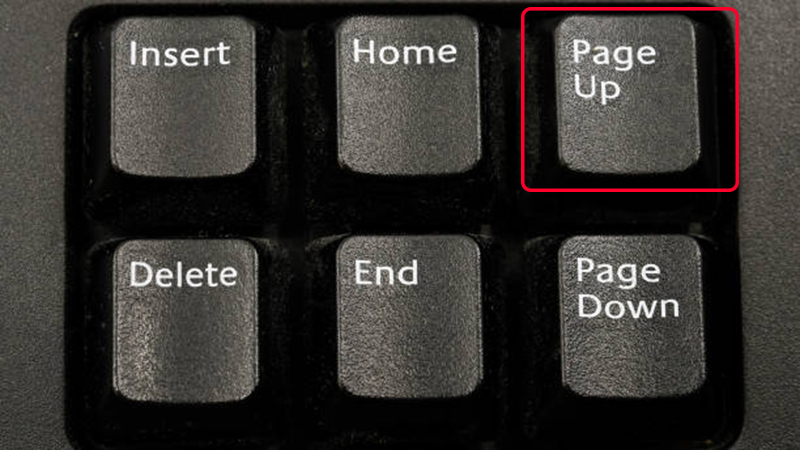 Chọn nút muốn cài Auto Click, sau đó bấm phím Page Up
Chọn nút muốn cài Auto Click, sau đó bấm phím Page Up
Bước 4: Ấn nút End trên bàn phím hoặc nút Run trên phần mềm để bắt đầu chạy Auto Click không chiếm chuột. Để tắt bấm lần nữa phím Page Up hoặc nút Run trên phần mềm.
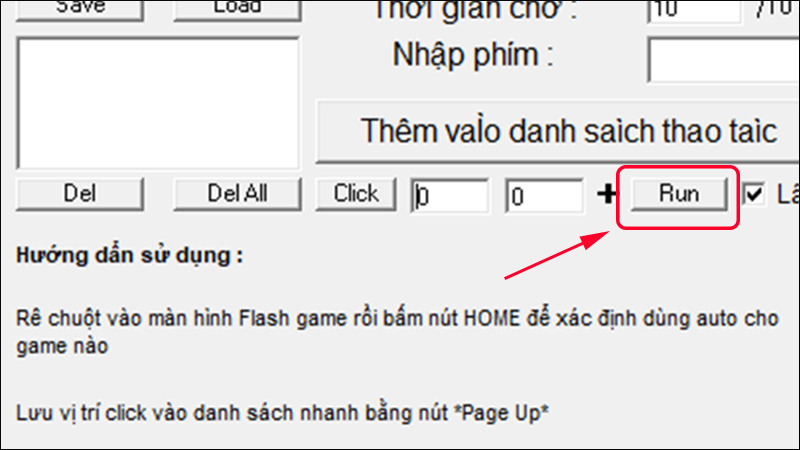 Bấm Run trên phần mềm để bắt đầu chạy Auto Click không chiếm chuột
Bấm Run trên phần mềm để bắt đầu chạy Auto Click không chiếm chuột
4. Cách tải và sử dụng Auto Click không chiếm chuột trên macOS
Để tải và sử dụng Auto Click cho máy Mac, bạn thực hiện như sau:
Bước 1: Tải phần mềm Auto Clicker cho Mac TẠI ĐÂY >Nhấp chuột vào Download > Nhấp vào mục mũi tên đi xuống góc trên bên phải màn hình, nhìn thấy tệp vừa tải xuống > Nhấp Clear.
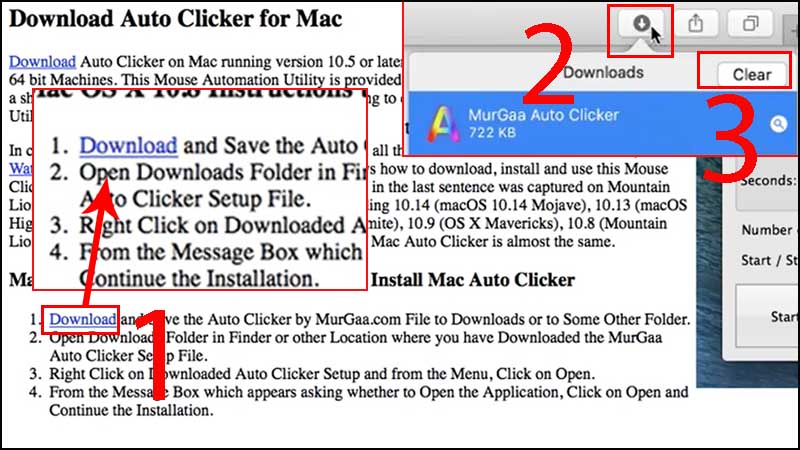 Nhấp vào mục mũi tên đi xuống góc trên bên phải màn hình, nhìn thấy tệp vừa tải xuống > Nhấp Clear”>
Nhấp vào mục mũi tên đi xuống góc trên bên phải màn hình, nhìn thấy tệp vừa tải xuống > Nhấp Clear”>
Nhấp chuột vào Download > Nhấp vào mục mũi tên đi xuống góc trên bên phải màn hình, nhìn thấy tệp vừa tải xuống > Nhấp Clear
Bước 2: Mở phần mềm vừa tải > Nhấp vào biểu tượng chữ A > Nhấn Open.
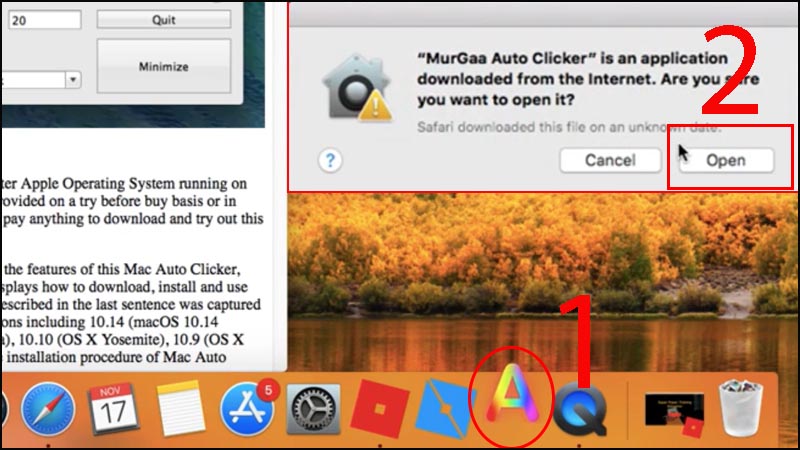 Nhấp vào biểu tượng chữ A > Nhấn Open”>
Nhấp vào biểu tượng chữ A > Nhấn Open”>
Mở phần mềm vừa tải > Nhấp vào biểu tượng chữ A > Nhấn Open
Thiết lập tốc độ bạn muốn ở Milli Seconds > Nhấp Start nhiều lần cho đến số lần click mà bạn mong muốn. Các thông số còn lại như Select Click Type, Start/Stop Clicking Or Press Key,… giữ nguyên.
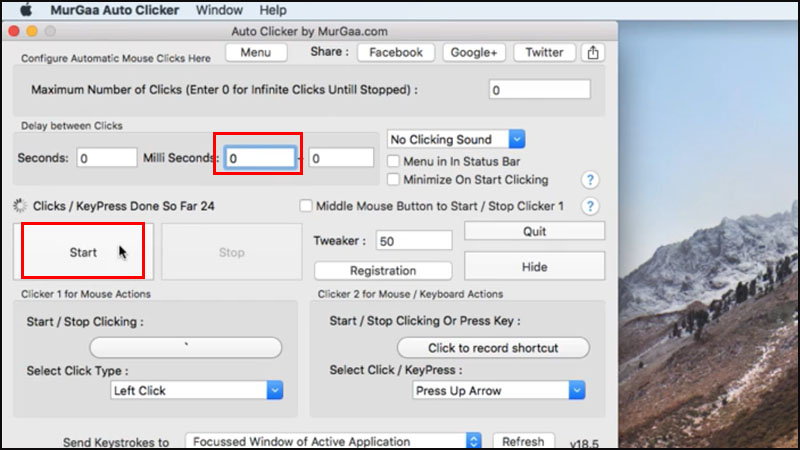 Nhấp Start nhiều lần “>
Nhấp Start nhiều lần “>
Thiết lập tốc độ bạn muốn ở Milli Seconds > Nhấp Start nhiều lần
5. Một số câu hỏi liên quan
– Có cách nào dùng Auto Click để điền mã xác thực (captcha) không?
Trả lời: Không, vì mã xác thực sẽ không cố định vị trí cũng như nội dung, do đó không thể thao tác bằng Auto Click được.
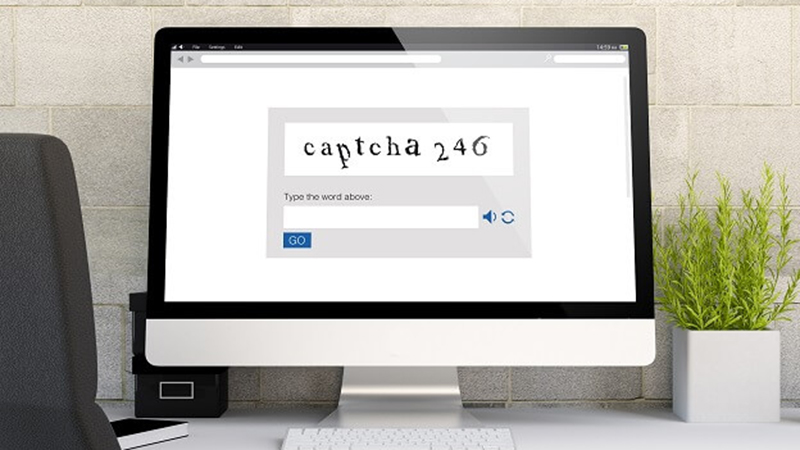 Bạn không thể sử dụng Auto Click để điền mã xác thực
Bạn không thể sử dụng Auto Click để điền mã xác thực
– Tại sao đã bấm chạy nhưng không click?
Trả lời: Trong trường hợp này, bạn hãy thử khởi động lại phần mềm Auto Click để khắc phục nhé!
Một số mẫu laptop đang kinh doanh tại Thế Giới Di Động cho bạn an tâm sử dụng:
Bài viết trên đã hướng dẫn bạn cách tải và sử dụng phần mềm Auto Click không chiếm chuột trên máy tính Windows và máy Mac. Xin cảm ơn và hẹn gặp lại các bạn trong những bài viết tiếp theo!
- Share CrocoBlock key trọn đời Download Crocoblock Free
- Cung cấp tài khoản nghe nhạc đỉnh cao Tidal Hifi – chất lượng âm thanh Master cho anh em mê nhạc.
- Cách sử dụng các công cụ chỉnh sửa ảnh trong EyeEm trên smartphone Thủ thuật
- Chia sẻ cách mở khóa điện thoại Samsung khi quên mật khẩu
- Cách sửa lỗi font chữ khi copy từ PDF sang Word
- Hướng dẫn tạo máy ảo trên win 10 đơn giản nhất – friend.com.vn
- Reverse Pages Là Gì, Cách In 2 Mặt Giấy, Please Wait
Bài viết cùng chủ đề:
-
Hướng dẫn sử dụng sketchup, giáo trình, tài liệu tự học SketchUp
-
Mã GTA bất tử, bản vice city, 3, 4, 5
-
Chơi game ẩn trên Google – QuanTriMang.com
-
Gợi ý 8 phần mềm hiện file ẩn trong USB miễn phí tốt nhất – Fptshop.com.vn
-
Top 100 Pokemon mạnh nhất từ trước đến nay mọi thế hệ – nShop – Game Store powered by NintendoVN
-
Tải ảnh từ iCloud về iPhone bằng 3 cách đơn giản – Fptshop.com.vn
-
Hướng dẫn sử dụng iphone 4s cho người mới dùng toàn tập
-
Get Mass Video Blaster Pro 2.76 Full Modules Cracked Free Download
-
Vẽ đường cong trong cad, cách vẽ đường cong lượn sóng trong autocad
-
Hướng dẫn tạo profile Google Chrome từ A đến Z – Vi Tính Cường Phát
-
Cách tạo ghi chú trên màn hình desktop Windows 10 cực đơn giản – Thegioididong.com
-
Hữu Lộc tử nạn vì đỡ cho con – VnExpress Giải trí
-
Cửa xếp nhựa giá rẻ dùng cho nhà vệ sinh, nhà tắm | Lắp đặt tận nơi – Thế Giới Cửa
-
Review top 4 máy bắn vít DCA nổi bật, chất lượng nhất
-
2 bước thực hiện cuộc gọi video trên Facebook – QuanTriMang.com
-
Dễ dàng sửa lỗi máy tính desktop và laptop không lên màn hình












